Как переслать сообщение в одноклассниках другому человеку
Содержание
- С компьютера
- Использование кнопки Переслать
- Копирование и вставка текста
- Пересылка фотографий
- С телефона
- Через функцию Переслать
- Копирование текста
- Пересылка сообщения на ПК
- Альтернативный вариант
- Пересылка сообщения в телефоне
- На компьютере
- Кнопка Переслать
- Копировать и вставить текст
- Скриншот
- На телефоне
- Кнопка переслать
- Копировать и вставить текст
- Скриншот
- Как в одноклассниках переслать несколько сообщений
Здравствуйте, друзья! Социальные сети в жизни, практически каждого человека, занимают определенное место. И Одноклассники, в данном случае, не исключение. В данной соцсети зарегистрировано много пользователей. Кто-то заходит, чтобы поделиться своими фото и посмотреть фотографии друзей, кто-то смотрит фильмы или слушает музыку.
Пользователи также переписываются с друзьями и знакомыми. Посредством сообщений, можно договориться о встрече, в том числе и деловой, решить бытовые или рабочие вопросы, и многое другое.
И вот, например, вы переписывались с другом, и надумали организовать встречу с общими знакомыми. Соответственно, их нужно пригласить. И как быть? Отправлять каждому отдельное сообщение? А если людей много, то печать придется долго, еще и один и тот же текст.
В этом случае, можно воспользоваться пересылкой сообщений. То есть, отправили письмо одному человеку, а остальным просто его переслали. Или же можно вставлять в диалог с каждым пользователем заранее скопированный текст. Вот сейчас мы с Вами и разберемся, как пересылать сообщения, причем это может быть, как обычный текст, так и фотография, картинка, ссылка, гифка и прочее.
С компьютера
Конечно, после того, как разработчики данной соцсети заметили, что многие бы не отказались от возможности пересылки сообщений, была добавлена специальная кнопка, которая справляется с задачей в два счета. Но есть и другие варианты — копирование и вставка интересующего нас текста. Рассмотрим оба.
Использование кнопки Переслать
Разработчики правильно сделали, что добавили ее в функционал Одноклассников. С ее помощью пересылка писем стала легко решаемой задачей, с которой справится каждый человек.
- Перейдите в окно «Сообщения» и откройте чат с тем пользователем, где находится текст для пересылки. Наведите курсор на письмо, чтобы появились дополнительные кнопки. Среди них нажмите на указывающую вправо стрелку — «Переслать».

- Дальше выберите из списка всех пользователей, кому хотите отослать письмо. При этом из самого списка они будут пропадать и появляться в верхней строчке — здесь отображаются получатели. Когда закончите с выбором. кликайте по кнопке «Переслать».

- Давайте зайдем в чат с пользователем, кому мы только что переслали сообщение. Выглядит оно следующим образом. Как видите, человек увидит, что сообщение пересланное и от кого именно.

Кстати, используя эту кнопку вы можете пересылать не только текстовые сообщения, но и те, в которых есть картинки, ссылки, гиф-анимации, голосовые сообщения, музыка и прочее.

Копирование и вставка текста
Если способ выше вас не устроил и важно, чтобы человек не знал, что сообщение было переслано (например, вы рассылаете объявление сотрудникам фирмы), тогда подойдет следующий вариант.
- Откройте диалог, в котором есть нужный нам текст. Затем выделите текст сообщения мышкой и кликните по выделенному правой кнопкой мышки.
В открывшемся контекстном меню выберите «Копировать», или нажмите комбинацию Ctrl+C на клавиатуре.

- Дальше открываем диалог с пользователем, кому хотим пересылать, и ставим курсив в поле для ввода текста. После этого в данном поле можете нажать правую кнопку мыши и выбрать из контекстного меню «Вставить», или нажмите комбинацию Ctrl+V. Когда текст будет вставлен, отправляйте его, кликнув по изображению конвертика.

Пересылка фотографий
Если вам прислали интересное фото или картинку, и нужно отправить ее другому пользователю, то переслать изображение можно несколькими способами.
- Первый — это использование кнопки «Переслать», речь о которой шла в самом начале статьи.
- Второй — откройте диалог, в котором есть фотография, и нажмите по изображению.

После того, как фото будет открыто в отдельном окне, нажмите на него правой кнопкой мыши и выберите из контекстного меню «Копировать URL картинки».

Затем вернитесь к списку диалогов и откройте тот, кому нужно переслать выбранную фотографию. Кликните мышкой в поле для ввода текста, чтобы поставить там курсор, и в этом же поле нажмите правую кнопку мыши. Выберите из контекстного меню «Вставить», и ссылка на картинку будет добавлена.
Вставить ссылку можно и установив курсор в поле для сообщения и нажав Ctrl+V.
Когда фото или изображение будет прикреплено, нажмите на кнопку с конвертиком, чтобы его отправить.

- Третий — сначала скачайте выбранное фото на компьютер, а потом прикрепите его в диалог и отправьте выбранному человеку.
С телефона
Учитывая, что приложение Одноклассники было скачано уже много раз, есть необходимость рассмотреть этот вопрос и для телефонов.
Через функцию Переслать
Здесь, так же, как и на десктопной версии ОК, была добавлена необходимая кнопка.
- Для начала, заходим в само приложение на телефоне или планшете и переходим в раздел «Сообщения».

- Находим тот диалог, в котором есть сообщение для пересылки, и выбираем его.

- Дальше нужно нажать на само сообщение.

- Появится меню с дополнительными функциями. В нем выберите пункт «Переслать».

- В самом низу вы можете напечатать текст, который будет сопровождать пересланное сообщение. Потом из списка ищите нужный чат и жмите на кнопку «Отправить».

- Напротив тех, кому вы перешлете письмо, вместо кнопки «Отправить» появится «Перейти». Если на нее нажать, откроется чат с выбранным человеком.

- Теперь о том, как выгляди пересланное сообщение. Вверху отображается тот сопроводительный текст, который вы печатали (если конечно вы его печатали). А дальше идет само письмо с указанием, что оно пересланное и от кого именно.

Для того, чтобы переслать ссылку или голосовое сообщение, нажимать надо не на него, а на пустое место в той строке, где оно находится. Тогда и появится дополнительное меню.

Копирование текста
Если вам нужно переслать текст сообщения в Одноклассниках с телефона или планшета, чтобы другой пользователь не увидел, от кого было переслано, тогда лучше воспользоваться копированием-вставкой.
- Зайдите в свой профиль. Затем откройте нужный диалог и выберите письмо.

- Появится вот такое окошко. В нем выберите пункт «Копировать».

- Оно будет скопировано. Открывайте диалог с тем человеком, кому нужно его переслать. Задержите палец в поле для ввода, и когда появится кнопка «Вставить», нажмите на нее.
Когда скопированный текст будет вставлен, нажмите на стрелочку, чтобы его отправить.

- Таким образом можете пересылать сообщения другим пользователям.
Чтобы переслать фото или картинку из сообщения в Одноклассниках, сначала сохраните ее на свое устройство, а затем прикрепите в диалог к нужному человеку и отправьте его.

На этом все. Если у вас остались вопросы, или переслать сообщение в Одноклассниках не получилось, пишите в комментариях.
Порой при общении в социальной сети возникает необходимость передать сообщение пользователю, который не участвовал в диалоге. Можно вручную набрать ему послание, но гораздо удобнее переслать уже находящийся в беседе текст. В текущей статье разберемся, как переслать сообщение в Одноклассниках, посетив сайт с компьютера или телефона.
Пересылка сообщения на ПК
С недавних пор разработчики социальной сети учли острую необходимость пользователей в функции пересылки и внедрили данный инструмент на сайт. Итак, чтобы переслать сообщение с диалога другому пользователю ОК, необходимо выполнить следующие действия:
- Открыть беседу, с которой требуется выполнить пересылку.
- Навести курсор на сообщение.
- Появится небольшая панель с доступными действиями. Кликнуть по иконке со стрелочкой, указывающей вправо (она расположена по центру, между действиями «Ответить» и «Удалить»).
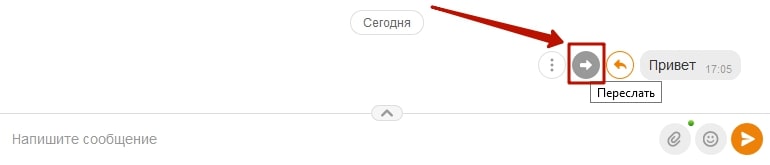
- В открывшемся списке диалогов, выбрать тот, куда требуется отправить сообщение. Можно выбирать сразу несколько бесед — они отобразятся в строке наверху.
- Нажать оранжевую кнопку «Переслать», которая расположена в нижней части окна.
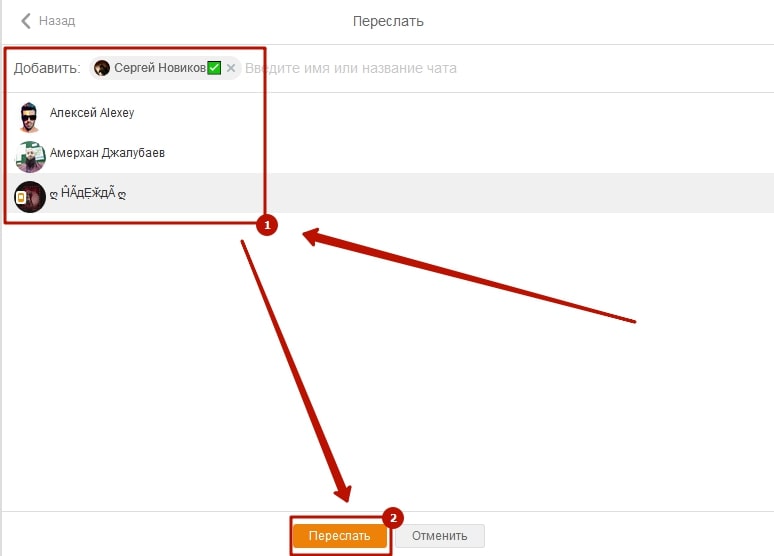
- Откроется диалог, куда было направлено сообщение. Оно будет помечено как «пересланное», ниже указан автор письма и его текст.
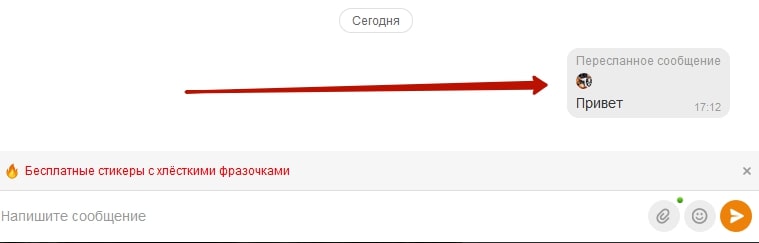
Справка. Аналогичным образом получится выполнить пересылку фотографии или музыкального файла. Последовательность действий не меняется.
Альтернативный вариант
Метод, который будет описан ниже, подойдет в том случае, если требуется переслать лишь часть одного сообщения. Его суть заключается в простом копировании текста:
- Открыть диалог.
- Найти сообщение.
- Зажав левую кнопку мышки, выделить часть текста.
- Нажать праву кнопку мышки, в контекстном меню выбрать пункт «Копировать». Действие можно заменить нажатием сочетания клавиш Ctrl+C.
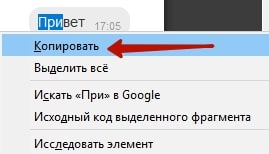
- Открыть беседу с человеком, которому требуется переслать текст. В поле для ввода символов поставить курсор и нажать правую кнопку мышки, выбрать пункт «Вставить» (заменяется сочетанием Ctrl+V).
- Отправить сообщение.
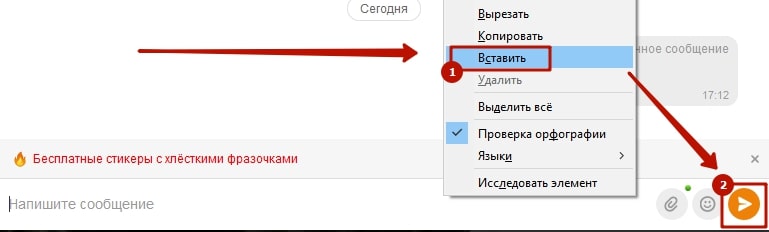
Чтобы отправить таким методом картинку потребуется:
- Открыть ее на весь экран.
- После нажатия правой кнопки мышки выбрать пункт «Копировать ссылку на изображение».

- Вставить ссылку, как это было сделано для обычного текста.
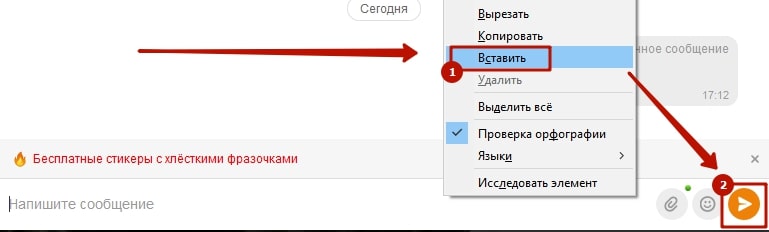
Собеседник получит ссылку, после перехода по которой, сможет увидеть картинку.
Пересылка сообщения в телефоне
Все кто пользуется официальным приложением, могут переслать сообщение так:
- Открыть диалог и отыскать нужное письмо.
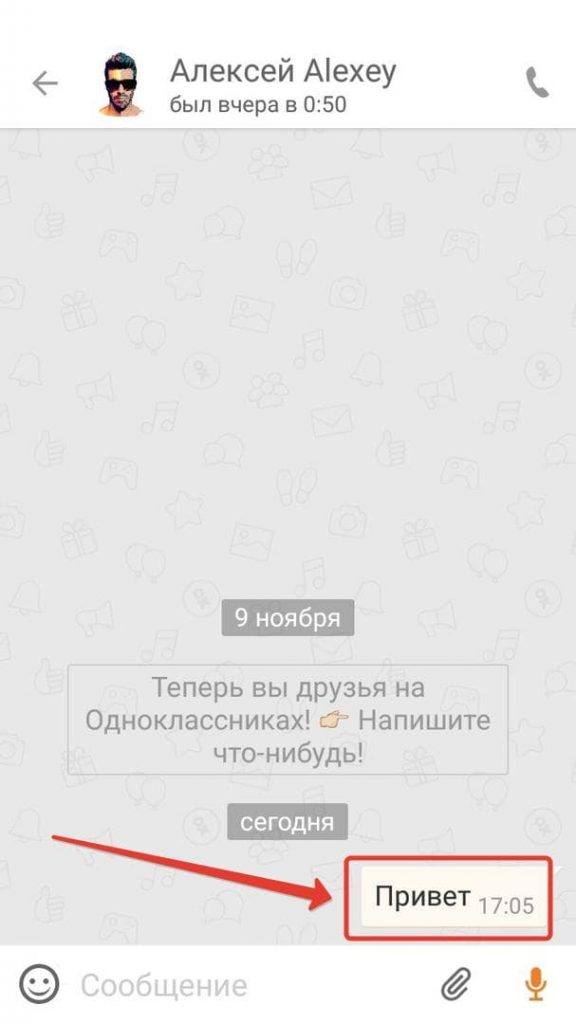
- Нажать на него и удерживать до появления панели инструментов сверху.
- Нажать на стрелочку указывающую вправо.
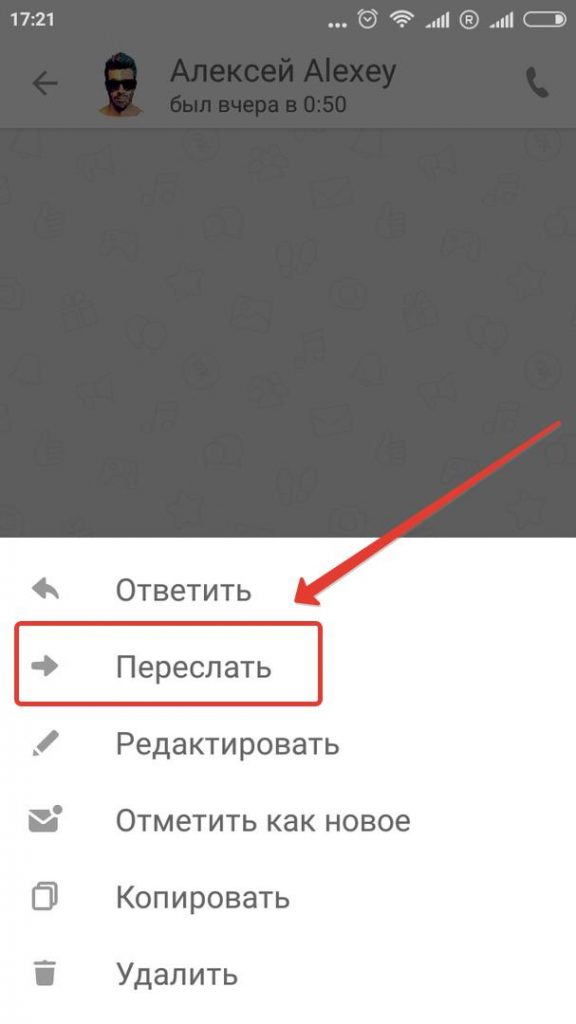
- Выбрать чат и нажать оранжевую кнопку «Отправить».
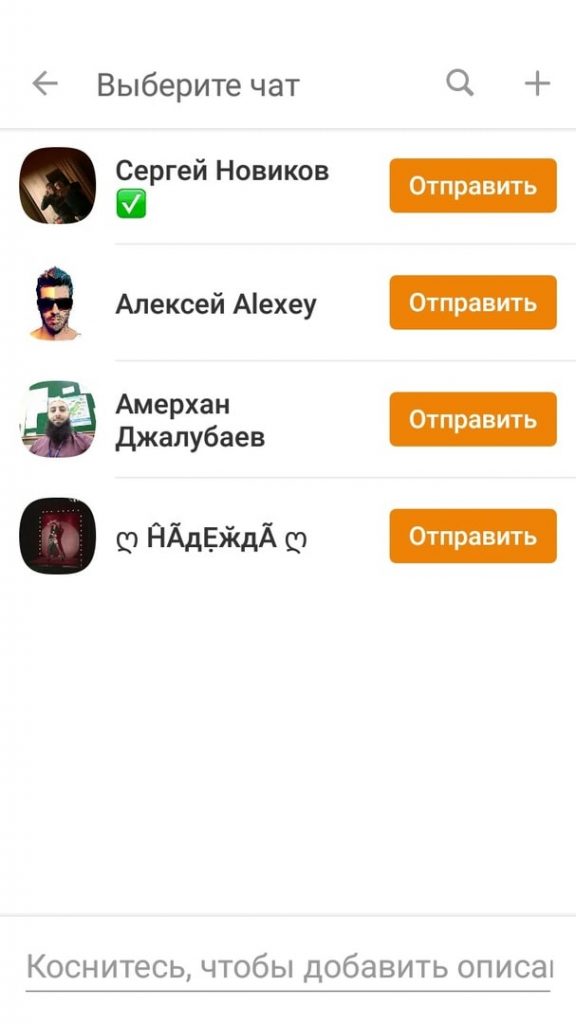
Готово. Текст появится в выбранном диалоге.
В мобильной версии сайта действия несколько отличаются:
- Каждое сообщение в чате отделено горизонтальными полосками. Над нужным следует нажать три вертикальные точки и выбрать пункт «Переслать».
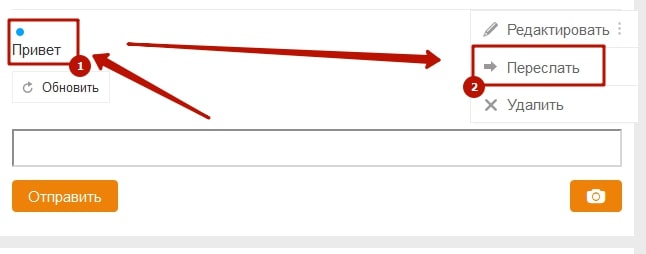
- Нажать на беседу, куда требуется выполнить пересылку.
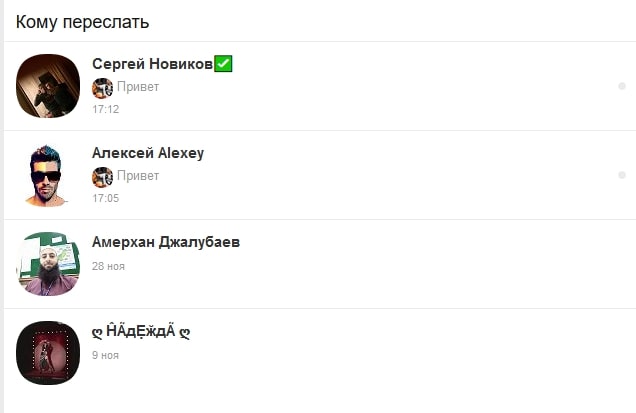
Справка. Частичное копирование текста выполняется по аналогии с компьютером, только для выделения слов потребуется нажать и удерживать палец на нужной области.
Подведем итоги. Внедрение специальной функции значительно облегчило пересылку сообщений другим пользователям Одноклассников. Кроме того, эта опция подходит для картинок или музыкальных файлов. Достаточно нажать соответствующую кнопку и указать чат. Частичная пересылка текста выполняется только посредством ручного копирования и вставки.
Люди в одноклассниках общаются друг с другом посредством переписки. В этой социальной сети можно не только переписываться с собеседником сообщениями, но также и пересылать их иному лицу. Пересылать можно сообщения в текстовой форме, фото, видео, и аудио. В этой пошаговой инструкции мы покажем, как переслать сообщение в одноклассниках.
На компьютере
Кнопка Переслать
Для того чтобы переслать сообщение другу в одноклассниках нужно выполнить вход на личную страницу. После того как вы вошли на нее, вам нужно выполнить следующие действия:
- Войти во вкладку «Сообщения», которая находится рядом со словом Одноклассники.

- После того, находим сообщение, которое нужно переслать. Для этого открываем переписку с другом, с которым вы общались.

- Затем надо выбрать сообщение, навести на него указателем мышки и в появившемся меню выбрать кнопку стрелочки.

- Далее выбираем друга, которому предназначается это сообщение, и нажимаем на кнопку «Переслать».

- Мы видим результат.

Копировать и вставить текст
Есть и другой способ переслать полученное сообщение:
- С помощью мышки выделите сообщение, которое предназначается для пересылки, нажмите правой кнопкой мышки и выберите «Копировать». Или используйте сочетание клавиш CTRL+C

- Теперь переходим в диалог к человеку которому вы хотите отправить скопированное сообщение. Вставьте сообщение в поле для набора текста с помощью правой кнопки мышки или клавиш CTRL+V.

- После того, как вставка произошла, нажимаем на клавишу отправления.
Скриншот
Переслать сообщение можно и с помощью скриншота. На компьютере это делается следующим образом:
- Зайдите в диалог с другом, и сделайте скриншот, чтобы на нем было видно переписку, которую вы хотите переслать с помощью клавиши PrtSc. После этого войдите в диалог куда будете отсылать переписку, нажмите на значок со скрепкой, и выберете команду «Фото с компьютера».

- Далее вы выбираете скриншот и нажимаете на кнопку «Отправить».

На телефоне
Кнопка переслать
Чтобы переслать присланное вам или отправленное вами сообщение в одноклассниках на телефоне, нужно зайти в приложение в свой личный профиль. После входа надо выполнить такие действия:
- Войти во вкладку «Сообщения», которая находится посередине внизу экрана.
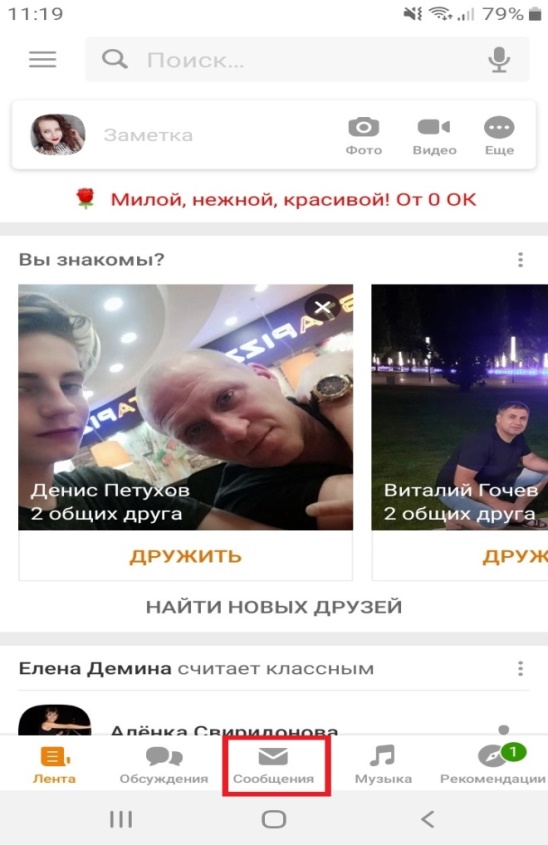
- После этого находим и открываем диалог, из которого мы будет пересылать.

- После входа в диалог, выбираем сообщение, которое вы хотите переслать, и нажимаем на кнопку со стрелкой.
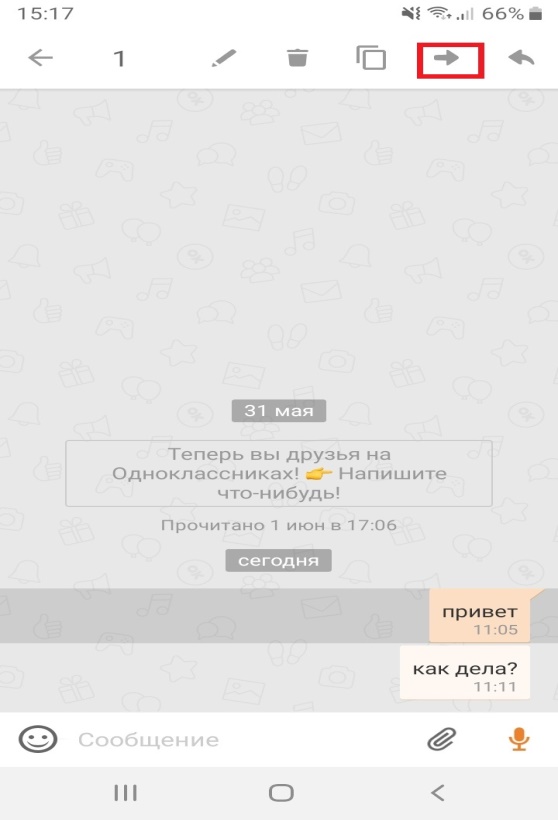
- Выбираем друга и нажимаем на «Отправить».
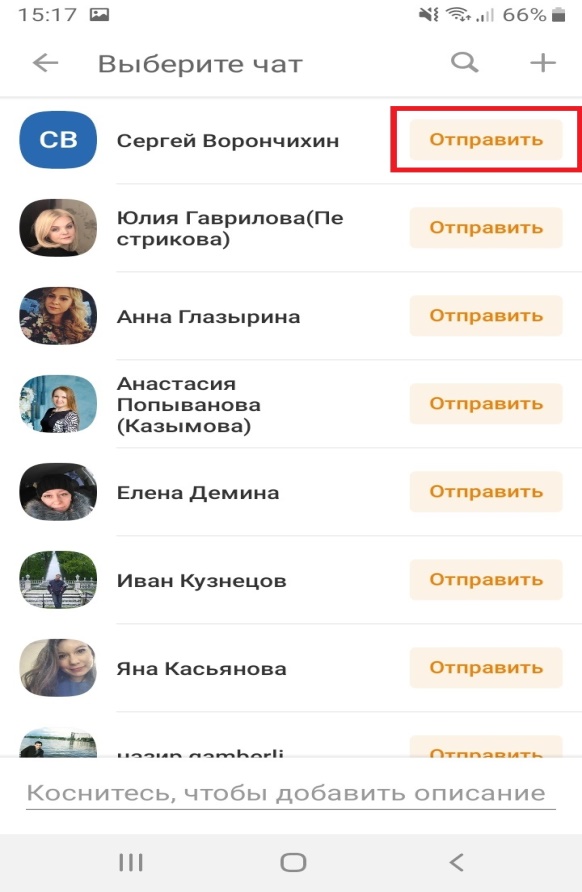
- После того как мы нажали кнопку «Отправить», мы увидим кнопку «Перейти», нажимаем ее.

- Теперь мы можем видеть, что сообщение переслалось.

Также мы можем переслать сообщение и иным способом:
- Выберите сообщение и нажмите на него.

- В меню, которое появилось, нажмите на кнопку «Переслать».

- Теперь найдите друга или знакомого которому хотите отправить сообщение, напротив его имени нажимаем на кнопку «Отправить«.
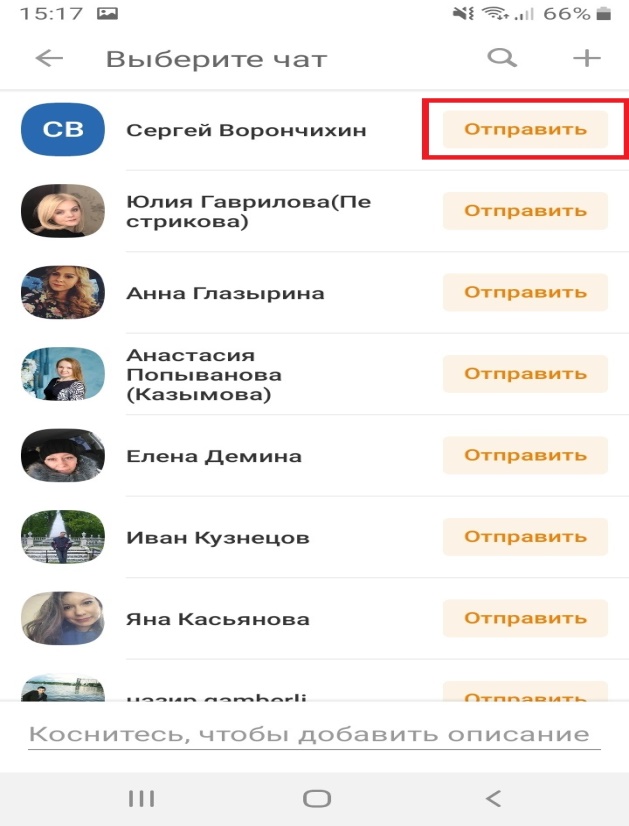
- Затем нажмите кнопку «Перейти».
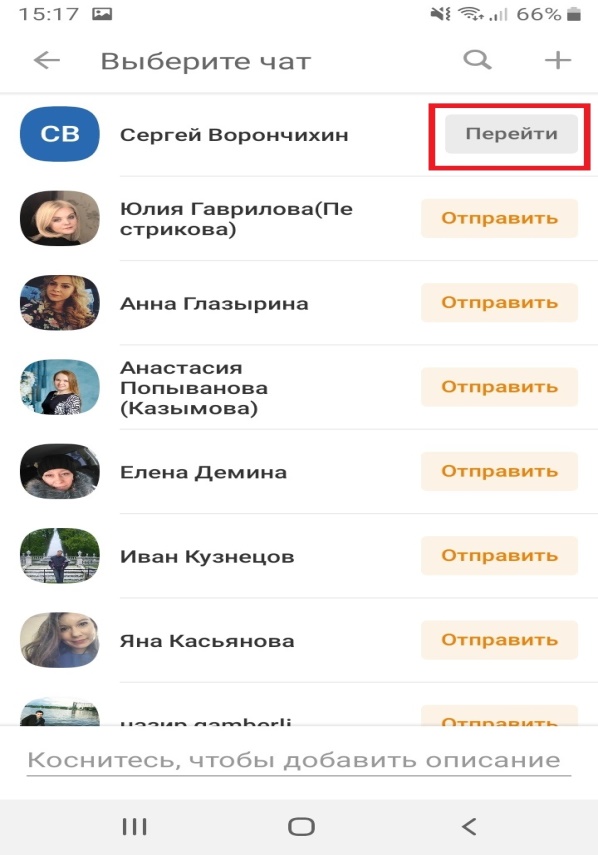
- Теперь мы можем видеть пересланное сообщение.

Копировать и вставить текст
Существует еще один способ переслать сообщение через телефон:
- Найдите сообщение и тапните на него удерживая несколько секунд.
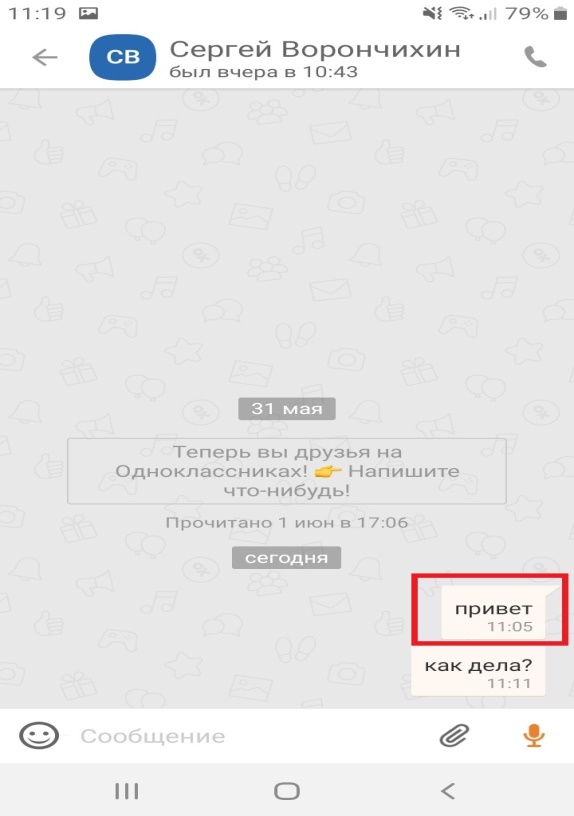
- Затем в появившемся меню нажмите кнопку «Копировать».

- Теперь вам нужно найти человека которому вы хотите отправьте скопированный текст. Тапните польцем в поле для ввода текста и удерживайте несколько секунд, до появления кнопки «Вставить«.

- Таким способом вы можете переслать только сам текст.

Скриншот
- На телефоне сделайте скриншот сообщений, войдите в переписку с другом, которому они будут пересылаться, и нажмите на значок со скрепкой.
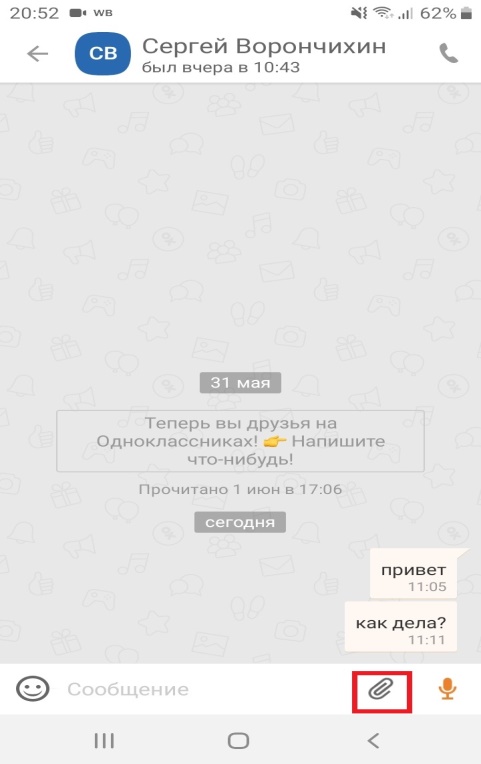
- Далее выберите вкладку «Фото» и выберете там нужный скрин.
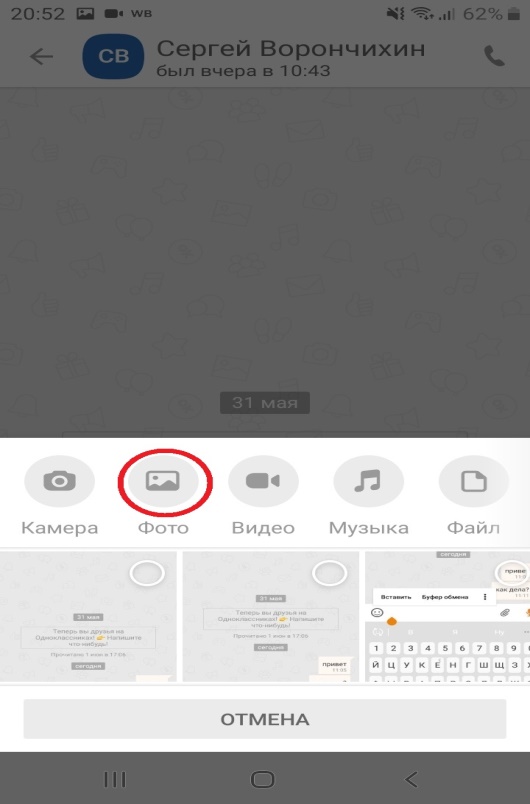
- После этого нажмите кнопку «Отправить». Готово.
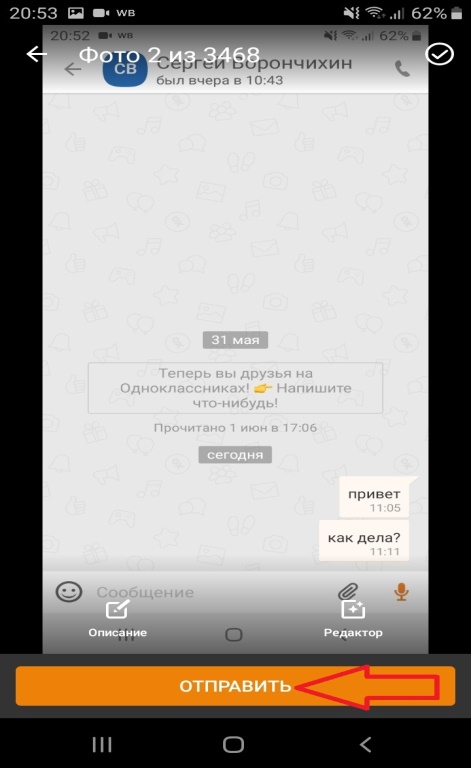
Как в одноклассниках переслать несколько сообщений
Если вам нужно переслать сразу несколько сообщений, сделать вы сможете это только через телефон:
- Выбери сразу несколько сообщений, поочередно нажав на них, и нажмите на кнопку со стрелочкой.

- Далее выберете собеседника, которому предназначаются эти сообщения и нажмите кнопку «Отправить».
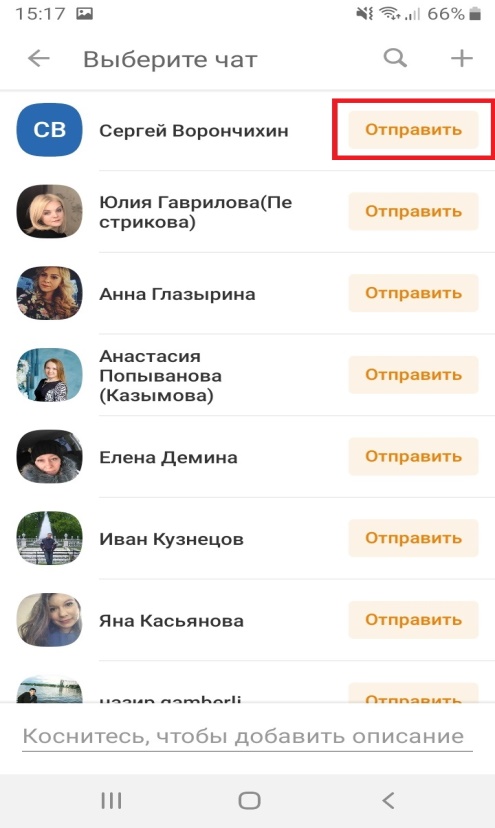
- Нажимаем «Перейти».
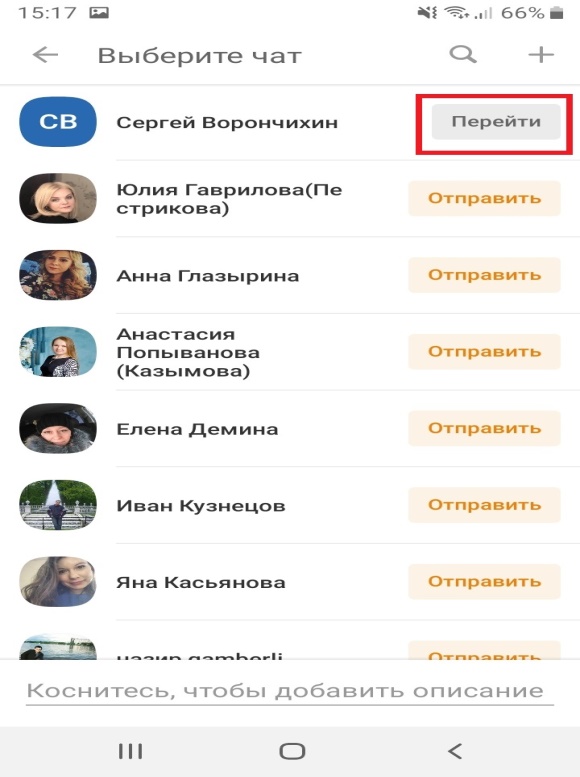
- После этого вы сможете увидеть пересланный диалог со всеми сообщениями.
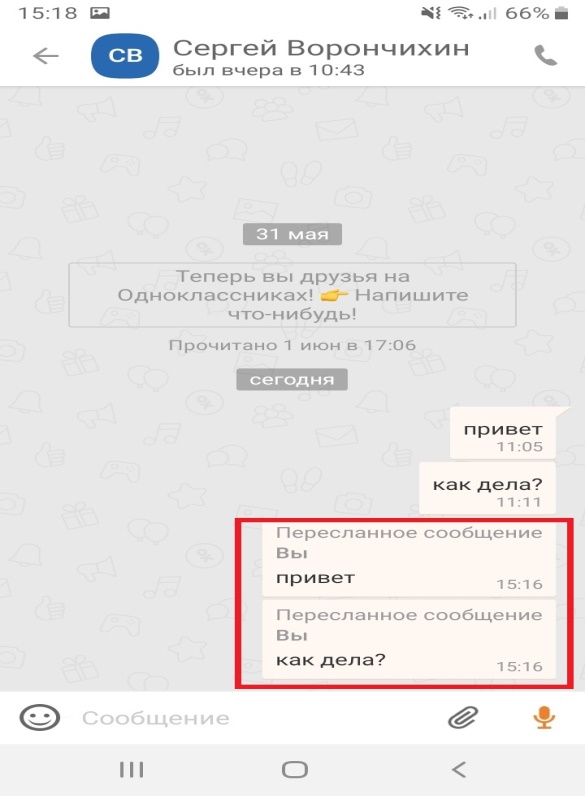
В данной пошаговой инструкции мы подробно рассмотрели, как переслать сообщение в одноклассниках. Этими легкими способами вы можете отправлять не только сообщения с текстом, но и фотографии, а также аудио файлы и видеозаписи. Как мы видим, это не займет много времени. Если вам понадобиться выполнить это действие, вы можете сделать это любым способом, который вам удобен.

